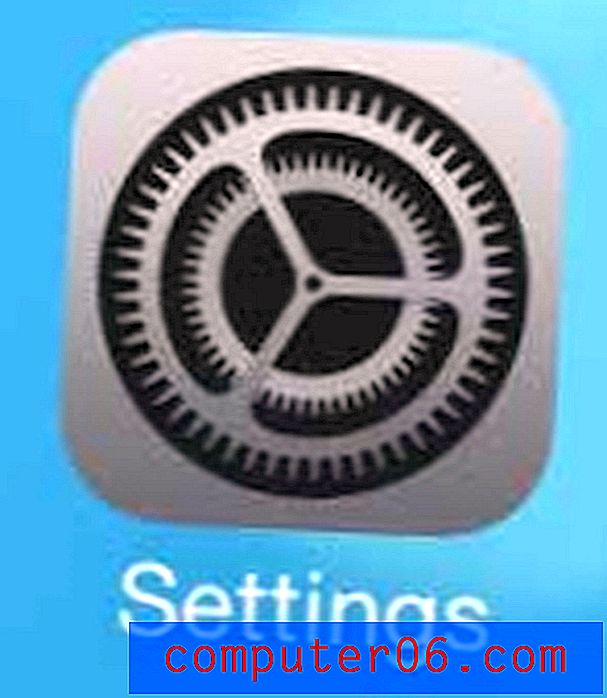Kako resetirati izgled početnog zaslona na iPhoneu 7
Je li po početnom zaslonu iPhonea postalo vrlo teško za navigaciju? Preuzmite nove aplikacije tako je jednostavno i korisno da nije rijetkost da imate više zaslona aplikacija kroz koje morate proći. Budući da su aplikacije instalirane na prvi otvoreni prostor početnog zaslona, lociranje aplikacije koju želite može biti noćna mora. Spotlight pretraživanje može biti vrlo korisno kada trebate pronaći aplikaciju, ali možda biste radije jednostavno dodirivali ikonu aplikacije.
Ako vam se čini da vam je trenutno stanje početnog zaslona izvan pomoći, tada bi najbolje učiniti jednostavno resetirati izgled početnog zaslona vašeg iPhonea. Time će se sve zadane aplikacije vratiti na lokaciju na kojoj se nalaze za novi iPhone, a zatim će vaše instalirane aplikacije trajati po abecednom redu. Zatim možete upotrebljavati ovaj organizirani izgled da biste svoje najčešće korištene aplikacije premjestili na prvi početni zaslon ili bilo koju drugu metodu koja je najpovoljnija za vas.
Kako postaviti ikone iPhone uređaja natrag tamo gdje su zadane
Koraci u ovom vodiču izvedeni su na iPhoneu 7 Plus u sustavu iOS 10.3.1. Rezultat dovršetka ovog vodiča bit će da će se ikone vaše iPhone aplikacije vratiti na zadane položaje. A aplikacije drugih proizvođača koje ste instalirali na svoj iPhone postavit će se nakon posljednje zadane aplikacije, abecednim redom.
1. korak: dodirnite ikonu postavki .

Korak 2: Odaberite općenito .
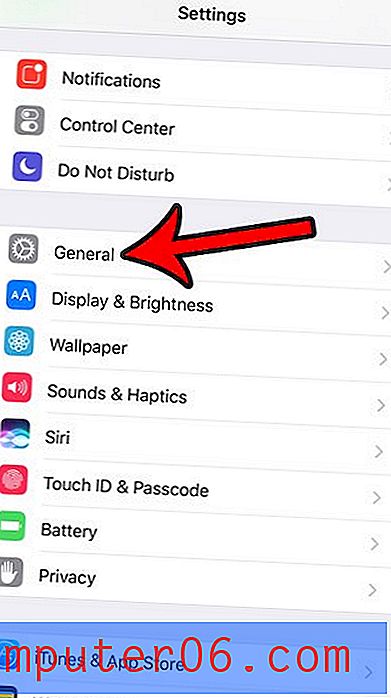
Korak 3: Pomaknite se do dna izbornika i dodirnite gumb Reset .
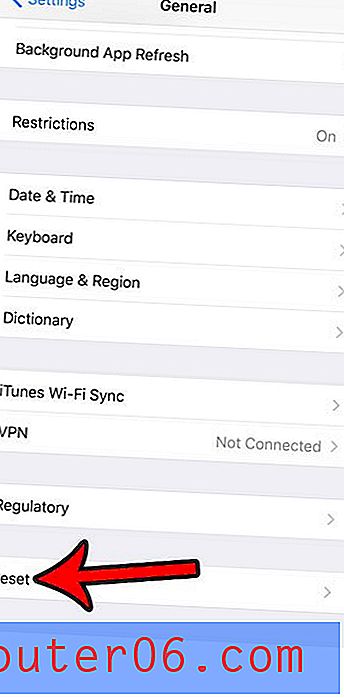
Korak 4: Dodirnite gumb Ponovo postavi izgled početnog zaslona .
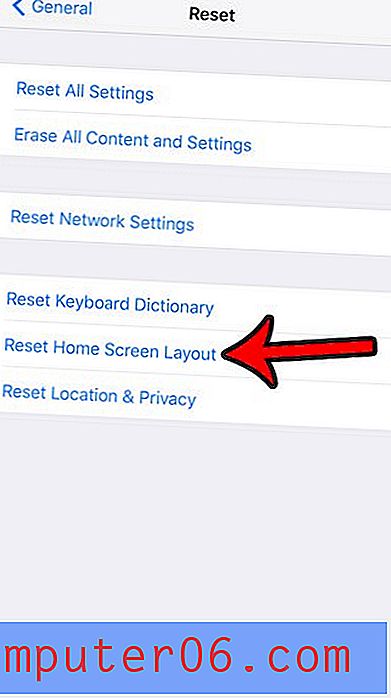
Korak 5: Dodirnite crveni gumb Poništi početni zaslon na dnu zaslona.
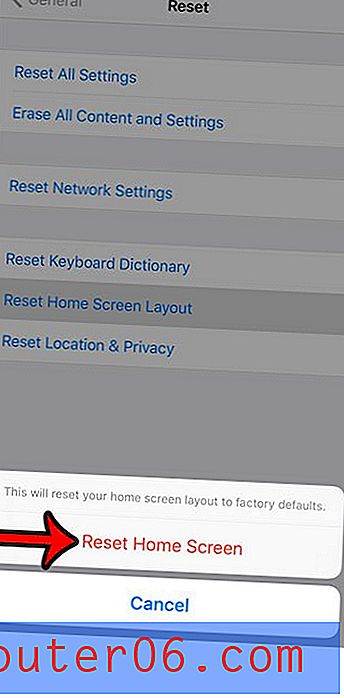
Ima li puno aplikacija na vašem iPhoneu koje ne koristite i želite povratiti prostor za pohranu koji koriste? Pogledajte naš vodič za brisanje iPhonea kako biste vidjeli kako možete ukloniti aplikacije, pjesme, slike i druge kako biste povećali količinu prostora za pohranu koji je na vašem iPhoneu zadan.